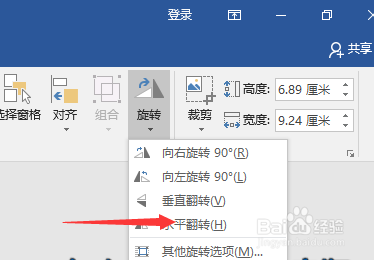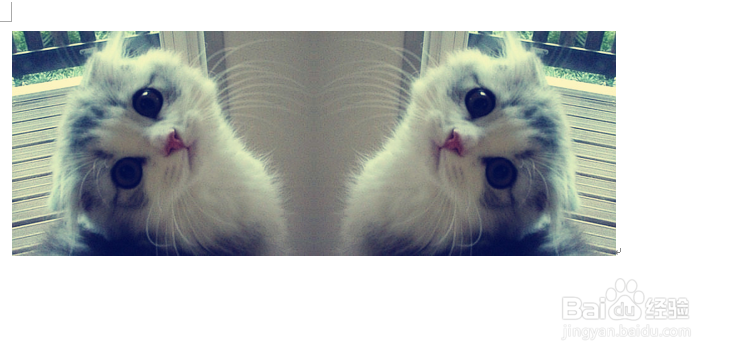1、打开word文档。在文档上方工具栏选择插入选项。
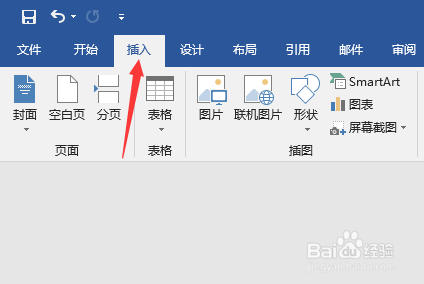
2、选择子选项下的图片选项,找到需要插入的图片,点击确认插入到word文档中。
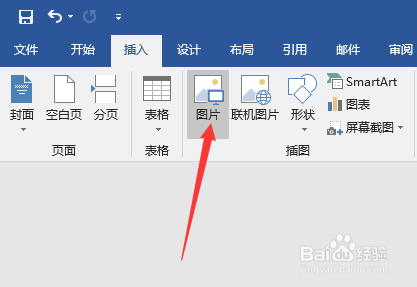

3、调节图片的四个角,调节图片的大小,可以调节纸张的方向,竖向显示的话没有横囿鹣分胰向显示更加好看合理。所以我们先把纸张调节成横向显示。

4、点击工具栏中的布局选项,选择下方的纸张方向,点击之后选择横向。显示效果如图所示。整个照片的位置调节起来就比较方便了。
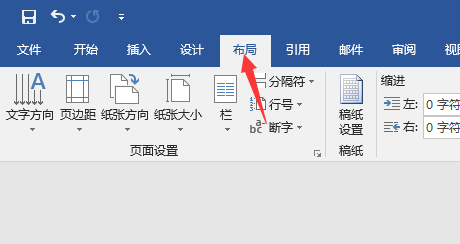
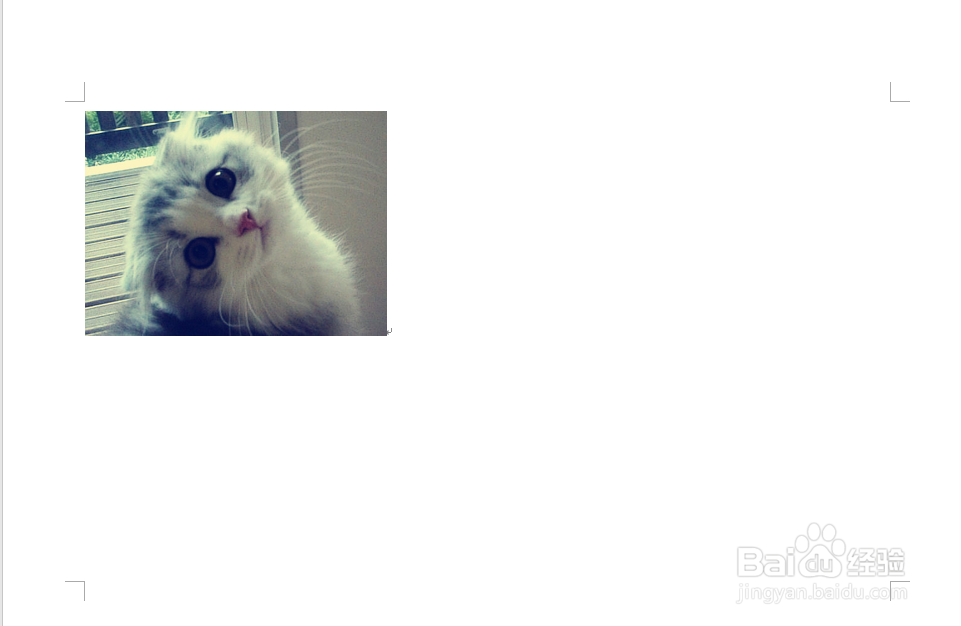
5、按照相同的方法,插入另外一张图片(与刚才相同的图片),调节图片的大小尺寸,让两张图片大小显示一致。

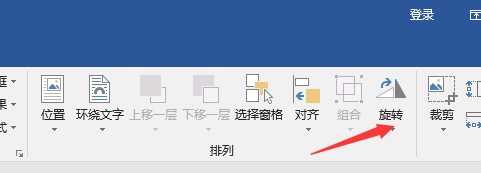
6、选择刚插入的图片,点击工具栏中的旋转选项,选择水平旋转。设置之后的效果如图所示。看起来像是两幅图中间有一个镜子一样的显示。